Audi A4/A5 लो-प्रोफाइल मोडेलहरू मध्ये, केन्द्रीय नियन्त्रण स्क्रिन सबैभन्दा गुनासो छ।कारप्ले, एन्ड्रोइड अटो, मिडिया प्लेयर आदि जस्ता प्रकार्यहरूको अभावको अतिरिक्त, प्रणालीको स्मूथनेस पनि राम्रो छैन, केहीमा रिभर्सिङ क्यामेरा छवि पनि छैन, प्रयोगकर्ता अनुभव वास्तवमै धेरै खराब छ, त्यसैले धेरै कार मालिकहरू विचार गर्छन्। रिट्रोफिटिंगको केन्द्रीय नियन्त्रण ठूलो स्क्रिनको जन्म भएको थियो, स्क्रिनलाई थप कार्यक्षमता भन्दा बढि अपग्रेड गर्दै, यसले प्रविधिको उपस्थिति र भावनालाई पनि सुधार गर्न सक्छ, र मूल प्रणालीका सबै प्रकार्यहरू कायम राखिनेछ।
आज म तपाईंलाई Audi A4/A5/S5 एन्ड्रोइड डिस्प्ले कसरी अपग्रेड गर्ने भनेर देखाउनेछु, यो आफैले स्थापना गर्न सजिलो छ, मलाई पछ्याउनुहोस्।
उगोदे १२.३ |१०.२५ इन्चको डिस्प्लेमा सामान्यतया एन्ड्रोइड मोनिटर, जीपीएस एन्टेना, मुख्य हार्नेस, युएसबी केबल, ४जी एन्टेना, एएमआई केबल, ब्र्याकेट माउन्ट, तल देखाइएको हुन्छ।

तपाईंले स्थापना सुरु हुनु अघि यी उपकरणहरू तयार गर्न आवश्यक छ, यो प्राप्त गर्न सजिलो छ।

अब Audi A4/A5/S4 एन्ड्रोइड स्क्रिनको लागि स्थापना सुरु गरौं, एउटा महत्त्वपूर्ण कुरा:: Audi नेभिगेसन स्थापना गर्न कृपया कार सुरु गर्नु अघि सबै तारहरू जडान गर्न निश्चित गर्नुहोस्, अन्यथा त्यहाँ ड्यासबोर्ड अलार्म हुनेछ।
हामी स्क्रिन फ्यासिया हटाउनबाट सुरु गर्नेछौं, तपाईलाई यसलाई सावधानीपूर्वक pry गर्नको लागि प्लास्टिक प्राइ उपकरण चाहिन्छ र त्यसपछि यो एकदम सजिलै बाहिर आउनेछ।

फ्ल्यासरहरू अनप्लग गर्नुहोस्

त्यसपछि हामी स्क्रिनको वरिपरि चारवटा स्क्रूहरू हटाउँछौं, जब तपाईं यी पेंचहरू हटाउँदै हुनुहुन्छ भने तिनीहरू स्क्रिनमा फर्किँदैनन् भन्ने सुनिश्चित गर्नुहोस् किनभने यदि त्यसो भए तिनीहरूलाई फेला पार्न गाह्रो हुन्छ।

ध्यानपूर्वक स्क्रिन बाहिर निकाल्नुहोस् र lvds केबल अनप्लग गर्नुहोस्

वातानुकूलित भेन्ट प्यानल सावधानीपूर्वक बाहिर निकाल्नुहोस्

त्यसपछि बाहिर निकाल्नुहोस् र बकलहरू खोल्नुहोस्

रेडियोमा दुई स्क्रूहरू हटाउनुहोस्

वातानुकूलित नब प्यानललाई सावधानीपूर्वक बन्द गर्नुहोस्, क्षतिबाट बच्नको लागि प्यानलको वरिपरि सुरक्षा राख्न सकिन्छ

त्यसपछि बाहिर निकाल्नुहोस्, सबै इन्टरफेसहरू अनप्लग गर्नुहोस्

दुई स्क्रूहरू हटाउनुहोस्

सावधानीपूर्वक सीडी बाहिर तान्नुहोस्

सीडीबाट मुख्य पावर केबल अनप्लग गर्नुहोस्, अन्य केबलहरू अनप्लग नगर्नुहोस्।

एन्ड्रोइड नेभिगेसनको साथ आउने पावर केबल, यूएसबी केबल, जीपीएस एन्टेना आदिको प्लगहरू मार्फत क्रस गर्नुहोस् जुन कार भित्रको प्वालहरूबाट मूल प्रदर्शन स्थानमा जान्छ।

एन्ड्रोइड र मूल सीडीको मुख्य पावर केबलहरूमा क्वाड लक कनेक्टर प्लगहरू जडान गर्दै, त्यसपछि यसलाई लक गर्नुहोस्

वातानुकूलित एडाप्टर केबललाई मूल एयर कन्डिसनिङ कन्ट्रोल प्यानलको कनेक्टरमा प्लग गर्नुहोस्

सबै तीन केबल जडान पछि फोटो

क्यामेरा, lvds, इत्यादिका केबलहरू जडान गर्दै (थप विवरणहरूको लागि कृपया हेर्नुहोस्:https://youtu.be/z9cNV7s7cIQ)


CD मा एन्ड्रोइड पावर केबल प्लग गर्नुहोस्

एन्ड्रोइड डिस्प्ले र सीडी बीचका सबै आवश्यक केबलहरू जडान गरिसकेपछि, पहिले कार्यहरू परीक्षण गर्नुहोस्, यदि कुनै समस्या छैन भने, हटाइएका प्यानलहरू पुन: स्थापना गर्नुहोस्।
Audi A4/A5/S5 कम संस्करण जडान

Audi a4/a5/s5 उच्च संस्करण जडान
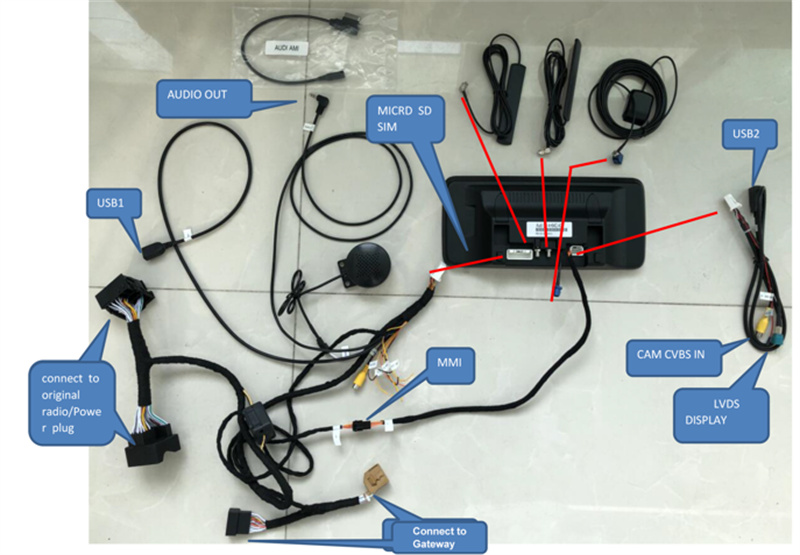
केबलहरू जडान गर्दा ध्यान दिन यहाँ केहि बिन्दुहरू छन्:
नम्बर 1 केही कारहरूमा आपतकालीन प्रकाश बटनमा एयरब्याग सूचक हुन्छ, एन्ड्रोइड स्थापना पछि एयरब्याग बटन आवश्यक पर्दैन, कृपया प्यानल एडाप्टर केबलमा माथिको जडान विधि पालना गर्नुहोस्।
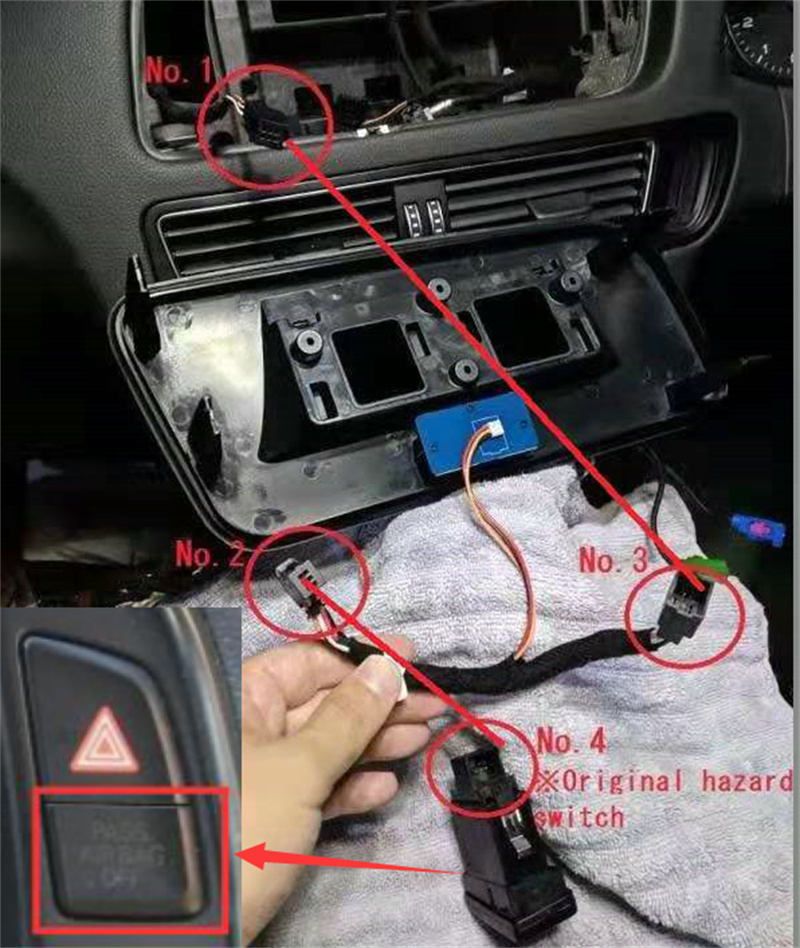
No.2 यदि तपाईंको कारमा अप्टिक फाइबर छ (उच्च संस्करणहरूको लागि आवश्यक छैन), यसलाई एन्ड्रोइड प्लगहरूमा मूल हार्नेसबाट सीडीमा स्थानान्तरण गर्न आवश्यक छ, अन्यथा समस्याहरू हुन सक्छ: कुनै आवाज छैन, संकेत छैन, आदि, सन्दर्भ गर्नुहोस्:https://youtu.be/BIfGF_A1E2I
No.3 यदि यो OE क्यामेरा हो भने, एन्ड्रोइड सेटिङमा क्यामेरा प्रकारमा OE क्यामेरा छनोट गर्न आवश्यक छ, wiring aftermarket क्यामेराको लागि: "CAM 12V" लाई पावर;पावर केबलमा "SAМ CVBS In" मा पहेंलो प्लग
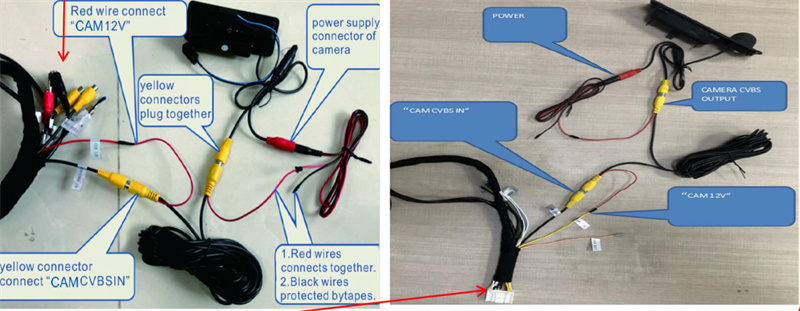
No.4 AUX वा AMI केबल जडान

No.5 उच्च संस्करणहरूले गेटवेको इन्टरफेसमा एयर कन्डिसन एडाप्टर केबल प्लग गर्न आवश्यक छ।ग्लोभ बक्स मुनि ब्याफल प्लेटलाई बाहिर निकाल्नुहोस्, तपाईंले पन्जा बक्स हटाएपछि गेटवे इन्टरफेस देख्न सक्नुहुन्छ, त्यसपछि रातो गेटवे केबल अनप्लग गर्नुहोस् र यसलाई हाम्रो 20PIN केबलसँग जडान गर्नुहोस्, र केबलको अर्को छेउलाई गेटवेमा प्लग गर्नुहोस्।
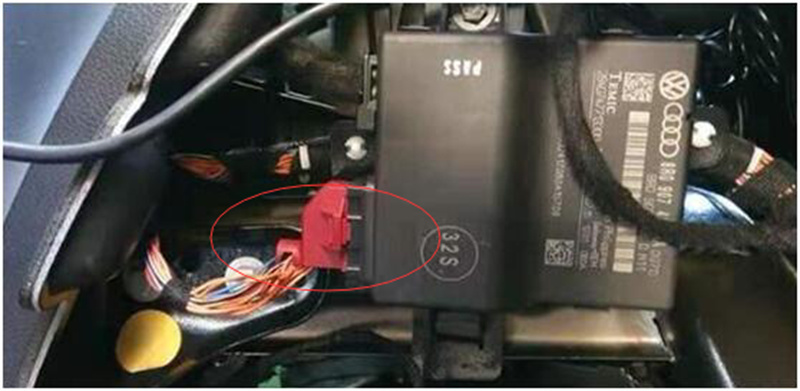
केही कारहरूको गेटवे पेडलमा छ, यदि तपाईंले पेडलमा कभर हटाउनुभएको छ भने मात्र यसलाई देख्न सक्नुहुन्छ।

No.6 Audi A4/A5/S4 उच्च संस्करणहरूले एन्ड्रोइड स्क्रिन र पावर केबलमा MMI केबल जडान गर्न आवश्यक छ, त्यसपछि स्क्रिन स्थापना गर्नुहोस्।
यो स्थापना पछि जस्तो देखिन्छ, कृपया जाँच गर्नुहोस् कि ध्वनि र प्रदर्शन सामान्य छ, यदि सामान्य छैन भने तपाईले एन्ड्रोइड स्क्रिनमा केहि प्यारामिटरहरू सेट गर्न आवश्यक छ, प्याकेजमा सेटिङ गाइड छ, कृपया जाँच गर्नुहोस्।यदि कुनै समस्या छैन भने, तपाइँ एन्ड्रोइड अटो एप्पल कारप्ले मल्टिमिडिया प्लेयर मार्फत संगीत र GPS नेभिगेसनको साथ आफ्नो बाटोको आनन्द लिन सक्नुहुन्छ।


पोस्ट समय: अगस्ट-05-2022

